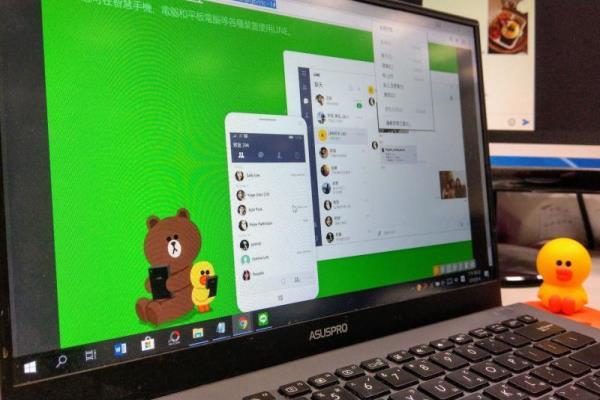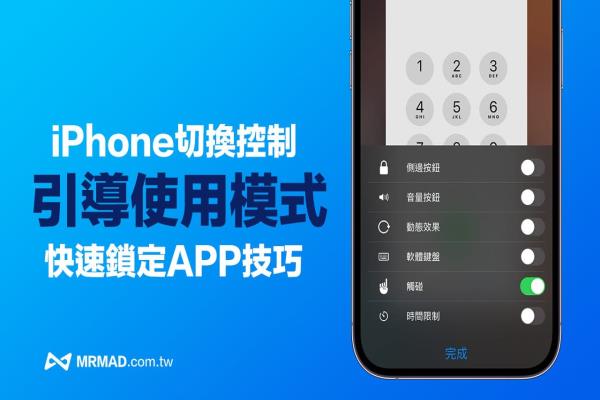iPhone屏幕截图如何储存到档案App内?利用3步骤修改储存位置
每次用iPhone屏幕截图时,截图画面都会自动储存到iOS内建“照片App”内,导致相簿内全都是屏幕截图和照片混成一团,变得超杂乱。这篇就来分享如何将iPhone屏幕截图自动储存到“档案App”,而不是存到预设iOS照片相簿内,就能避免相簿内的照片和屏幕截图会乱成一团。

其实要将iPhone屏幕截图直接储存到“档案App”内有不少好处,可以把照片和截图区分开来,这篇会教大家利用iOS捷径脚本搭配iPhone背面轻点手势,就能将iPhone屏幕截图直接存入指定的截图资料夹内,能保持整洁外,同时还可以轻松管理屏幕截图,避免每次大量截图后,会忘记之前屏幕截图的时间点,造成要滑很久才找得到。
如何将iPhone屏幕截图存入档案App内?
步骤1.建立屏幕截图资料夹
透过iPhone开启“档案App”,先切换到“浏览”分页,并且回到浏览主画面上,点选“我的iPhone”。
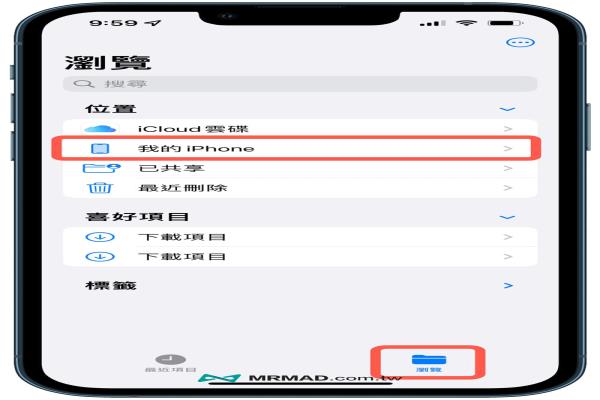
在“我的iPhone”内点选右上角“•••图标”,选择“新增档案夹”建立一个名称为“屏幕截图”资料夹。
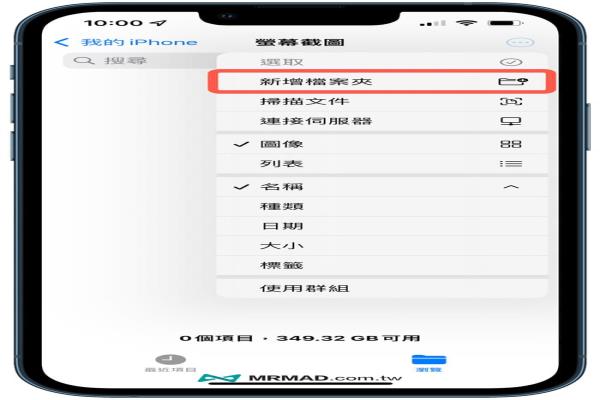
步骤2.下载屏幕截图储存档案捷径脚本
透过Safari网页打开下方的“屏幕截图储存档案”捷径脚本链接,再点选“加入捷径”按钮。如果从来没用过捷径App,需要另外透过AppStore下载(点我下载捷径App)。
- iOS捷径脚本下载:屏幕截图储存档案捷径脚本
如果资料夹名称不是命名为“屏幕截图”资料夹,就需要透过底下步骤修改,避免捷径执行时无法将iPhone屏幕截图存到档案App资料夹内。(要是同样就可以跳过这段教学)
点击“屏幕截图储存档案”捷径脚本右上角“•••”图标进行编辑。
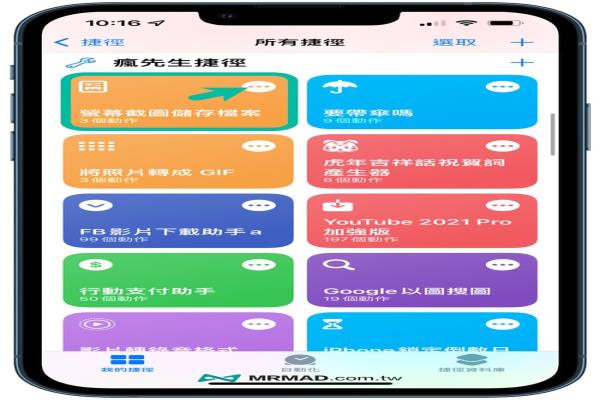
点选”储存到“屏幕截图””,按下“取代•••”,就能改为自订的资料夹位置,最后点击右上角“完成”即可。
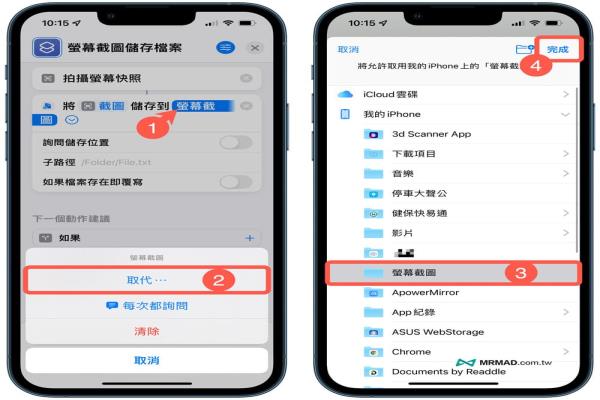
步骤3.设定iPhone背面轻点快速键
再来要设定iPhone背面轻点触发截图功能,到iOS“设定”>“辅助使用”内选择“触控”>“背面轻点”。
- iPhone背面轻点支援设备:仅限iPhone8系列和iPhoneSE第二代以上新款机种,其余旧款无法支援。
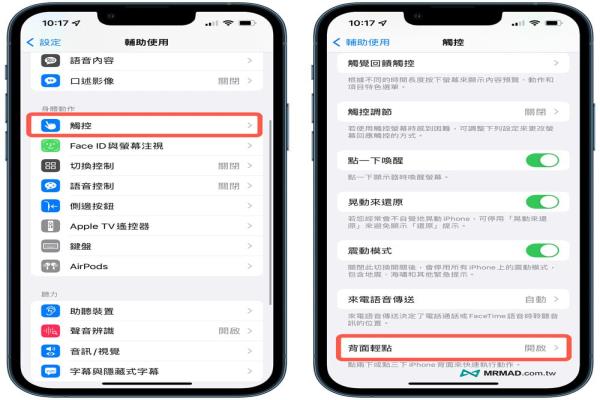
选择“点三下”(点三下能减少误触),并选择“屏幕截图储存档案”捷径脚本。
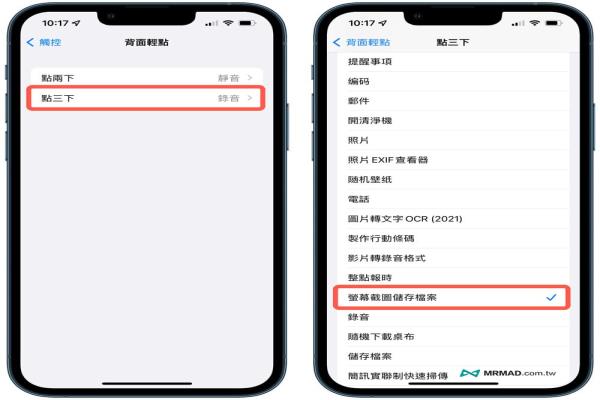
实现iPhone屏幕截图转存档案APP
以上步骤设定完成后,再来就可以轻敲iPhone背面三下,就能立即触发屏幕截图功能,并且会将截图存到指定的档案App资料夹内。首次执行跳出隐私权视窗,要点选“永远允许”才能够将影像储存到档案内。
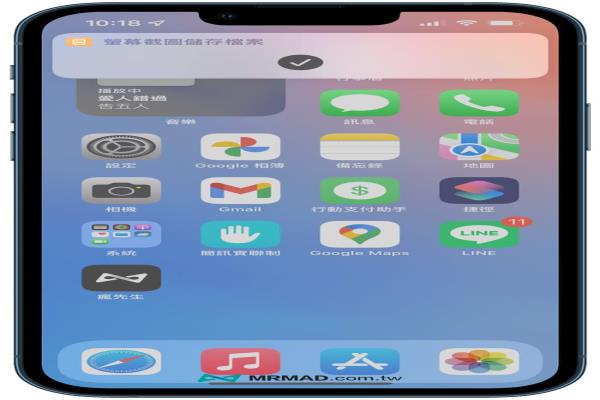
最后打开“档案App”内的“屏幕截图”资料夹,就会看见iPhone屏幕截图会直接储存到资料夹内,不会储存到照片App内了!
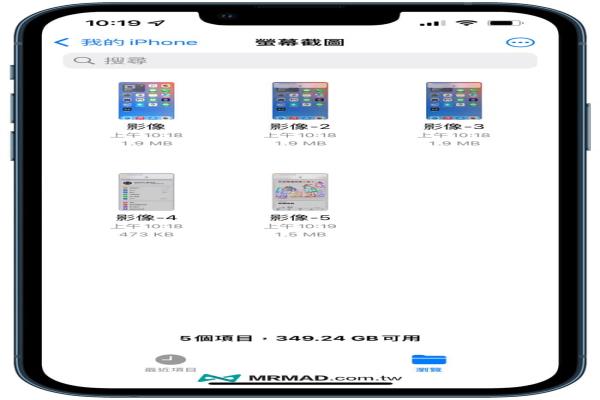
当然储存在“档案”App内,同样可以针对影像进行绘图、分享、打印或转存到照片内,详细可参考底下iPhone档案App转存iOS照片技巧。
- 延伸教学:2招替iPhone档案App照片或影片转存至iOS照片
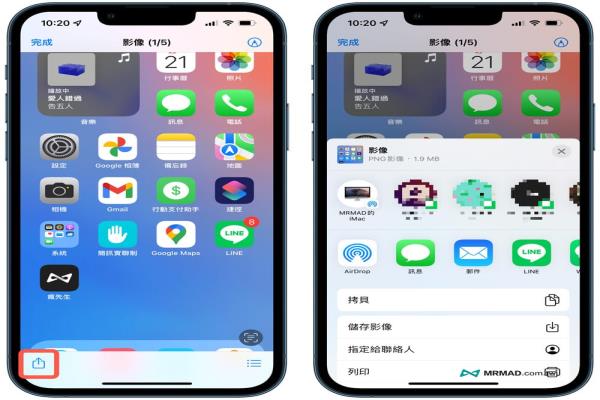
iPhone屏幕截图存档案APP功能总结
透过这篇技巧教学设定后,下次要用iPhone截图屏幕,就可以透过轻敲iPhone背面快速触发截图,同时还能够将截图存入“档案App”内,后续再管理也会更方便。